03 DOM 이벤트 관리
3장의 목적은 프레임워크 없이 애플리케이션에서 이벤트 관리하는 방법을 이해한다. 이벤트 핸들러가 무엇이며, 이를 DOM 요소에 올바르게 연결하는 방법이 나타나 있다.
YAGNI 원칙
프로젝트에서 가장 중요한 기능에 초점을 맞춰 개발하고 새로운 요구가 생기면 이에 따라 아키텍처를 지속적으로 발전시켜 나간다. 이것이 YAGNI(You aren't gonna need it: 정말 필요하다고 간주할 떄까지 기능을 추가하지 마라)라고 하는 익스트림 프로그래밍 원칙 중 하나다.
DOM 이벤트 API
- 이벤트는 웹 애플리케이션에서 발생하는 동작으로, 브라우저는 사용자에게 이를 알려줘 사용자는 어떤 방식으로든 반응할 수 있다.
- 마우스 이벤트, 키보드 이벤트, 뷰 이벤트를 포함한 사용자가 트리거한 이벤트에 반응할 수 있다.
- 시스템 자체에서도 이벤트를 생성할 수 있다. 예를 들어, 네트워크 상태의 변화나 DOM 콘텐츠가 로드될 때 발생하는 이벤트에 따라 사용자는 반응할 수 있다.
- 이벤트에 반응하려면 이벤트를 트리거한 DOM 요소에 연결해야 한다.
뷰나 시스템 이벤트의 경우 이벤트 핸들러를 window 객체에 연결해야 함
on* 속성을 핸들러에 연결
이벤트 핸들러를 DOM 요소에 연결하는 방법은 빠르지만 지저분한 방법으로 on* 속성을 사용할 수 있다. 모든 이벤트 타입마다 DOM 요소에 해당되는 속성을 가진다. button에는 onclick, onmouseover, onblur, onfocus 등이 있다.
const button = document.querySelector('button');
button.onclick = () => {
console.log('Click managed using onclick property');
};
- 빠르지만 이 방법은 나쁜방법으로 간주된다.
- 가장 큰 이유는 속성을 사용하면 한번에 하나의 핸들러만 연결할 수 있기 때문이다. 따라서 코드가 onclick 핸들러를 덮어 쓰면 원래 핸들러는 영원히 손실된다.
addEventListener로 핸들러 연결
이벤트를 처리하는 모든 DOM 노드에 EventTarget 인터페이스를 구현한다. 이 인터페이스의 addEventListener 메서드는 이벤트 핸들러를 DOM 노드에 추가한다.
const button = document.querySelector('button');
button.addEventListener('click', () => {
console.log('Clicked using addEventListener');
});
const button = document.querySelector('button');
button.addEventListener('click', () => {
console.log('First handler');
});
button.addEventListener('click', () => {
console.log('Second handler');
});
DOM에 요소가 더 이상 존재하지 않으면 메모리 누수를 방지하고자 이벤트 리스너도 삭제해야 한다. 이를 위해 removeEventListener 메서드를 사용해야 한다.
const button = document.querySelector('button');
const firstHandler = () => {
console.log('First handler');
};
const secondHandler = () => {
console.log('Second handler');
};
button.addEventListener('click', firstHandler);
button.addEventListener('click', secondHandler);
window.setTimeout(() => {
button.removeEventListenr('click', firstHandler);
button.removeEventListenr('click', secondHandler);
console.log('Removed Event Handlers');
}, 1000);
이벤트 핸들러를 제거하려면 removeEventListener 메서드에 매개변수로 전달할 수 있도록 이에 대한 참조를 유지해야 한다는 것이다.
이벤트 객체
이벤트에는 포인터 좌표, 이벤트 타입, 이벤트를 트리거한 요소 같은 정보들이 포함되어 있다.
const button = document.querySelector('button');
button.addEventListener('click', (e) => {
console.log('event', e);
});
- 웹 애플리케이션에 전달된 모든 이벤트에는 Event 인터페이스를 구현한다. 타입에 따라 이벤트 객체는 Event 인터페이스를 확장하는 좀 더 구체적인 Event 인터페이스를 구현할 수 있다.
- click 이벤트는 MouseEvent 인터페이스를 구현한다. 이 인터페이스에는 이벤트 중 포인터의 좌표나 이동에 대한 정보와 다른 유용한 데이터가 포함되어 있다.
DOM 이벤트 라이프사이클
button.addEventListener('click', handler, false);
세 번째 매개변수는 useCapture라고 불리며 기본값은 false다. 이 매개변수가 선택 사항이긴 하지만 이상적으로 폭넓은 브라우저 호환성을 얻으려면 포함시켜야 한다.
이벤트 버블링
<body>
<div>
This is a container
<button>Click Here</button>
</div>
</body>
const button = document.querySelector('button');
const div = document.querySelector('div');
div.addEventListener(
'click',
(e) => {
console.log('Div Clicked');
},
false
);
button.addEventListener(
'click',
(e) => {
console.log('Button Clicked');
},
false
);
- 이벤트 핸들러는 div, button의 DOM 요소에 모두 연결돼 있다.
- 버튼을 클릭하면 button이 div 안에 있으므로 button 부터 시작해 두 핸들러가 모두 호출된다.
- 이벤트 객체는 이를 트리거한 DOM 노드(button)에서 시작해, 모든 조상 노드로 올라간다.
- 이것을 이벤트 버블링이라고 한다.
- 핸들러가
상향식으로 처리된다.
const button = document.querySelector('button');
const div = document.querySelector('div');
div.addEventListener(
'click',
() => {
console.log('Div Clicked');
},
false
);
button.addEventListener(
'click',
(e) => {
e.stopPropagation();
console.log('Button Clicked');
},
false
);
- div 핸들러가 호출되지 않는다.
- 복잡한 레이아웃에서 유용할 수 있다.
- 핸들러의 순서에 의존하는 경우 코드를 유지하기 어려워진다.
- 이럴 때 이벤트 위임 패턴을 쓴다.
const button = document.querySelector('button');
const div = document.querySelector('div');
div.addEventListener(
'click',
(e) => {
console.log('Div Clicked');
},
true
);
button.addEventListener(
'click',
(e) => {
console.log('Button Clicked');
},
true
);
- 핸들러의 실행 순서를 반대로 할 수 있다.
- div 핸들러는 button 핸들러보다 먼저 호출된다.
- 버블단계 대신
캡쳐단계에서 이벤트 핸들러가 추가된다. - 핸들러가
하향식으로 처리된다.
DOM 이벤트 라이프 사이클
시스템은 <html>태그에서 핸들러 관리를 시작하고 이벤트를 트리거한 요소를 만날 때까지 내려간다. 생성된 모든 DOM 이벤트에 대해 브라우저는 캡처 단계를 실행한 다음, 버블 단계를 실행한다.
- 캡처 단계 Capture Phase: 이벤트가 html에서 Target Element 로 이동한다.
- 목표 단계 Target Phase: 이벤트가 Target Element에 도달한다.
- 버블 단계 Bubbling Phase: 이벤트가 Target Element에서 html로 이동한다.
사용자 정의 이벤트 사용
customEvent 생성자 함수를 사용한다.
CustomEvent(typeArg, options);
CustomEvent() 생성자는 새로운 CustomEvent를 생성합니다.typeArg 이벤트의 이름을 나타내는 문자열입니다.
options 다음 속성을 포함하는 객체입니다.
- "detail": 이 이벤트 내에 포함할, 이벤트의 세부 정보를 나타내는 값입니다. 기본 값은 null입니다. 처리기에서 CustomEvent.detail 속성을 통해 이 값에 접근할 수 있습니다.
- Event() 생성자의 옵션에 지정할 수 있는 모든 속성.
const catFound = new CustomEvent('animalfound', {
detail: {
name: 'cat',
},
});
const EVENT_NAME = 'FiveCharInputValue';
const input = document.querySelector('input');
input.addEventListener('input', () => {
const { length } = input.value;
console.log('input length', length);
if (length === 5) {
const time = new Date().getTime();
const event = new CustomEvent(EVENT_NAME, {
detail: {
time,
},
});
input.dispatchEvent(event);
}
});
input.addEventListener(EVENT_NAME, (e) => {
console.log('handling custom event...', e.detail);
});
'input' 이벤트는 <input>, <select>, <textarea>가 변경되면 트리거 된다.
EventTarget.dispatchEvent()
이벤트 객체를 생성한 다음엔 EventTarget.dispatchEvent(event)를 호출해 요소에 있는 이벤트를 반드시 '실행’시켜줘야 합니다. 이렇게 이벤트를 실행시켜줘야 핸들러가 일반 브라우저 이벤트처럼 이벤트에 반응할 수 있습니다. bubbles 플래그를 true로 해서 이벤트를 만든 경우 이벤트는 제대로 버블링 됩니다.
- input 값의 길이가 5라면 개발자가 정의한
FiveCharInputValue이벤트를 발생시킨다.
TodoMVC에 이벤트 추가
- 항목 삭제
- 항목의 완료 여부 토글
- 필터 변경
- 항목 생성
- 완성된 모든 항목 삭제
- 모든 항목의 완료 여부 토글
- 항목 편집
문제가 있는 렌더링 엔진
const getTodoElement = (todo) => {
const { text, completed } = todo;
return `
<li ${completed ? 'class="completed"' : ''}>
<div class="view">
<input
${completed ? 'checked' : ''}
class="toggle"
type="checkbox">
<label>${text}</label>
<button class="destroy"></button>
</div>
<input class="edit" value="${text}">
</li>`;
};
export default (targetElement, { todos }) => {
const newTodoList = targetElement.cloneNode(true);
const todosElements = todos.map(getTodoElement).join('');
newTodoList.innerHTML = todosElements;
return newTodoList;
};
- DOM 요소 대신 문자열로 동작 중이다.
- 리스트의 모든 todo 요소는 문자열로 생성되고 하나로 합쳐진 뒤,
innerHTML으로 부모 리스트에 추가된다. - 문자열에는 이벤트 핸들러를 추가할 수 없다.
- addEventListner를 호출하려면 DOM 노드가 필요하다.
템플릿 요소
addEventListner를 호출하려면 DOM 노드가 필요하므로, DOM 노드를 생성하는 기술을 쓰면 되겠다.
document.createElement로 새로운 DOM 노드를 생성할 수 있지만 코드를 읽고 유지하기 어렵다.
template 태그
template 태그 안에 todo 요소의 마크업을 유지해보자.
template 태그는 렌더링 엔진의 '스탬프'로 사용할 수 있는 보이지 않는 태그다.
- 결과
- 템플릿 todo.js
let template;
const createNewTodoNode = () => {
if (!template) {
template = document.getElementById('todo-item');
}
return template.content.firstElementChild.cloneNode(true);
};
const getTodoElement = (todo) => {
const { text, completed } = todo;
const element = createNewTodoNode();
element.querySelector('input.edit').value = text;
element.querySelector('label').textContent = text;
if (completed) {
element.classList.add('completed');
element.querySelector('input.toggle').checked = true;
}
return element;
};
export default (targetElement, { todos }) => {
const newTodoList = targetElement.cloneNode(true);
newTodoList.innerHTML = '';
todos.map(getTodoElement).forEach((element) => {
// id="todo-item"인 templete을 반복문으로 돌림
newTodoList.appendChild(element);
});
return newTodoList;
};
- 이제 이 템플릿으로 모든 앱으로 확장하자.
<body>
<template id="todo-item">
<!-- todo 항목 내용을 여기에 놓는다 -->
</template>
<template id="todo-app">
<section class="todoapp">
<!-- 앱 내용을 여기에 놓는다 -->
</section>
</template>
<div id="root">
<div data-component="app"></div>
</div>
</body>
- 콘텐츠 생성하기
- 템플릿을 활용해 콘텐츠를 생성해보자.
- app.js에서 만들어진다.
let template;
const createAppElement = () => {
if (!template) {
template = document.getElementById('todo-app');
}
return template.content.firstElementChild.cloneNode(true);
};
export default (targetElement) => {
const newApp = targetElement.cloneNode(true);
newApp.innerHTML = '';
newApp.appendChild(createAppElement());
return newApp;
};
기본 이벤트 처리 아키텍처
DOM 요소로 동작하는 새로운 렌더링 엔진을 작성했으니 이벤트 핸들러를 애플리케이션에 연결해보자.
새로운 상태마다 새로운 DOM 트리를 생성해 가상 DOM 알고리즘을 적용할 수 있다. 이 시나리오에서는 루프에 이벤트 핸들러를 쉽게 삽입할 수 있다.
- 모든 이벤트 다음에,
- 상태를 조작한 후,
- 새로운 상태로 메인 렌더링 함수를 호출한다.
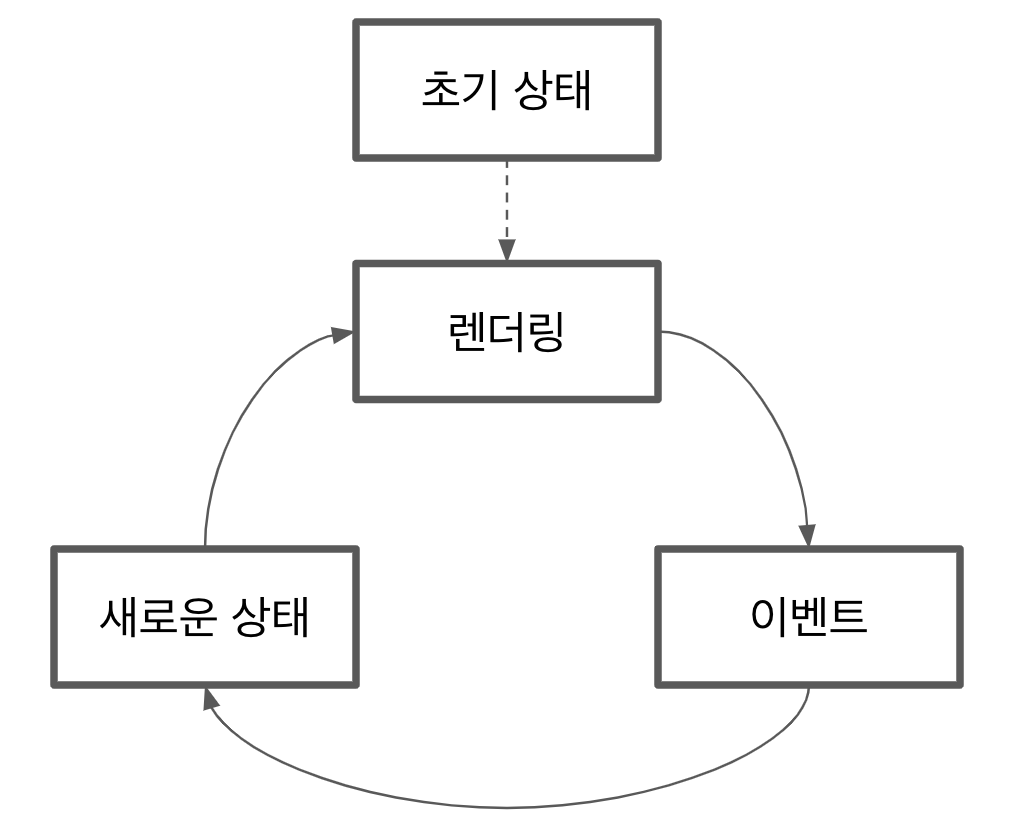
유스케이스의 단계
초기
- 초기 상태: 비어있는 todo 리스트
- 렌더링: 사용자에게 비어있는 리스트를 표시
추가 (event)
- 이벤트: 사용자가 '더미 항목'이라는 새 항목을 생성
- 새로운 상태: 하나의 항목을 가진 todo 리스트
- 렌더링: 사용자에게 하나의 항목을 가진 리스트 표시
삭제 (event)
- 이벤트: 사용자가 항목을 삭제
- 새로운 상태: 비어있는 todo 리스트
- 렌더링: 사용자에게 비어있는 리스트를 표시
결과
- registry의 세 번째 매개변수
const registry = {};
const renderWrapper = (component) => {
return (targetElement, state, events) => {
const element = component(targetElement, state, events);
const childComponents = element.querySelectorAll('[data-component]');
Array.from(childComponents).forEach((target) => {
const name = target.dataset.component;
const child = registry[name];
if (!child) {
return;
}
target.replaceWith(child(target, state, events));
});
return element;
};
};
const add = (name, component) => {
registry[name] = renderWrapper(component);
};
const renderRoot = (root, state, events) => {
const cloneComponent = (root) => {
return root.cloneNode(true);
};
return renderWrapper(cloneComponent)(root, state, events);
};
export default {
add,
renderRoot,
};
- 컨트롤러 index.js의 변화
import todosView from './view/todos.js';
import counterView from './view/counter.js';
import filtersView from './view/filters.js';
import appView from './view/app.js';
import applyDiff from './applyDiff.js';
import registry from './registry.js';
registry.add('app', appView);
registry.add('todos', todosView);
registry.add('counter', counterView);
registry.add('filters', filtersView);
const state = {
todos: [],
currentFilter: 'All',
};
const events = {
addItem: (text) => {
state.todos.push({
text,
completed: false,
});
render();
},
updateItem: (index, text) => {
state.todos[index].text = text;
render();
},
deleteItem: (index) => {
state.todos.splice(index, 1);
render();
},
toggleItemCompleted: (index) => {
const { completed } = state.todos[index];
state.todos[index].completed = !completed;
render();
},
completeAll: () => {
state.todos.forEach((t) => {
t.completed = true;
});
render();
},
clearCompleted: () => {
state.todos = state.todos.filter((t) => !t.completed);
render();
},
changeFilter: (filter) => {
state.currentFilter = filter;
render();
},
};
const render = () => {
window.requestAnimationFrame(() => {
const main = document.querySelector('#root');
const newMain = registry.renderRoot(main, state, events);
applyDiff(document.body, main, newMain);
});
};
render();
- app.js에서 addEvent 함수 구현
let template;
const getTemplate = () => {
if (!template) {
template = document.getElementById('todo-app');
}
return template.content.firstElementChild.cloneNode(true);
};
const allTodosCompleted = (todos) => {
if (todos.length === 0) {
return false;
}
return !todos.find((t) => !t.completed);
};
const noCompletedItemIsPresent = (todos) => !todos.find((t) => t.completed);
const addEvents = (targetElement, events) => {
const { clearCompleted, completeAll, addItem } = events;
targetElement.querySelector('.new-todo').addEventListener('keypress', (e) => {
if (e.key === 'Enter') {
addItem(e.target.value);
e.target.value = '';
}
});
targetElement
.querySelector('input.toggle-all')
.addEventListener('click', completeAll);
targetElement
.querySelector('.clear-completed')
.addEventListener('click', clearCompleted);
};
export default (targetElement, state, events) => {
const newApp = targetElement.cloneNode(true);
newApp.innerHTML = '';
newApp.appendChild(getTemplate());
if (noCompletedItemIsPresent(state.todos)) {
newApp.querySelector('.clear-completed').classList.add('hidden');
} else {
newApp.querySelector('.clear-completed').classList.remove('hidden');
}
newApp.querySelector('input.toggle-all').checked = allTodosCompleted(
state.todos
);
addEvents(newApp, events);
return newApp;
};
- todos.js에서 delete, filter, attach 함수 구현
let template;
const createNewTodoNode = () => {
if (!template) {
template = document.getElementById('todo-item');
}
return template.content.firstElementChild.cloneNode(true);
};
const attachEventsToTodoElement = (element, index, events) => {
const handler = (e) => events.deleteItem(index);
element.querySelector('button.destroy').addEventListener('click', handler);
element
.querySelector('input.toggle')
.addEventListener('click', (e) => events.toggleItemCompleted(index));
element.addEventListener('dblclick', () => {
element.classList.add('editing');
element.querySelector('input.edit').focus();
});
element.querySelector('input.edit').addEventListener('keypress', (e) => {
if (e.key === 'Enter') {
element.classList.remove('editing');
events.updateItem(index, e.target.value);
}
});
};
const getTodoElement = (todo, index, events) => {
const { text, completed } = todo;
const element = createNewTodoNode();
element.querySelector('input.edit').value = text;
element.querySelector('label').textContent = text;
if (completed) {
element.classList.add('completed');
element.querySelector('input.toggle').checked = true;
}
attachEventsToTodoElement(element, index, events);
return element;
};
const filterTodos = (todos, filter) => {
const isCompleted = (todo) => todo.completed;
if (filter === 'Active') {
return todos.filter((t) => !isCompleted(t));
}
if (filter === 'Completed') {
return todos.filter(isCompleted);
}
return [...todos];
};
export default (targetElement, state, events) => {
const { todos, currentFilter } = state;
const newTodoList = targetElement.cloneNode(true);
newTodoList.innerHTML = '';
const filteredTodos = filterTodos(todos, currentFilter);
filteredTodos
.map((todo, index) => getTodoElement(todo, index, events))
.forEach((element) => {
newTodoList.appendChild(element);
});
return newTodoList;
};
이벤트 위임
- 이벤트를 조금 붙인 것 뿐인데 코드가 너무 늘어지고 정신이 없어졌다.
- 이벤트 위임으로 리스트 자체에 하나의 이벤트 핸들러만 연결하여 작은 요소가 별도의 이벤트 핸들러를 갖지 않게 해보자
let template;
const createNewTodoNode = () => {
if (!template) {
template = document.getElementById('todo-item');
}
return template.content.firstElementChild.cloneNode(true);
};
const getTodoElement = (todo, index) => {
const { text, completed } = todo;
const element = createNewTodoNode();
element.querySelector('input.edit').value = text;
element.querySelector('label').textContent = text;
if (completed) {
element.classList.add('completed');
element.querySelector('input.toggle').checked = true;
}
element.querySelector('button.destroy').dataset.index = index;
return element;
};
export default (targetElement, state, events) => {
const { todos } = state;
const { deleteItem } = events;
const newTodoList = targetElement.cloneNode(true);
newTodoList.innerHTML = '';
todos
.map((todo, index) => getTodoElement(todo, index))
.forEach((element) => {
newTodoList.appendChild(element);
});
newTodoList.addEventListener('click', (e) => {
if (e.target.matches('button.destroy')) {
deleteItem(e.target.dataset.index);
}
});
return newTodoList;
};
Element.matches()
요소가 '실제' 이벤트 대상인지 확인하는데 쓰인다.
독후감
바닐라 자바스크립트로 한땀한땀 요소를 가져와 이벤트를 붙이던 옛 생각이 새록새록 났다.
이벤트를 본격적으로 붙이기 시작하면서 따라가느라 힘들었지만 어찌저찌 이해는 한 것 같다.
저자도 addItem까지 쓰다가 집필에 지쳐서 github에 따로 올린 것 같다는 생각이 들어서 조금 아쉬웠다... 차라리 이쪽 부분을 좀 자세히 설명해주었으면 좋았겠다 싶었다.
한 가지 의문인 것은 todo를 추가하는 것은 app.js에서 하고, 지우거나 수정하는 것은 왜 todo.js에서 하는 건지 이해할 수 없었다. 여러모로 리팩토링이 필요한 것 같으나 이벤트를 어떻게 붙이는지만 이해하였다.